In deze gids leest u hoe u de verversingssnelheid van uw monitor kunt controleren op een Windows computer.
De verversingssnelheid, uitgedrukt in hertz (Hz), bepaalt hoe vaak uw scherm per seconde wordt bijgewerkt.
Een hogere verversingssnelheid zorgt voor een vloeiender beeld, wat vooral merkbaar is bij gamen of het afspelen van video’s.
Het is daarom aan te raden om te controleren of de monitor zo is ingesteld zodat u het maximale eruit kunt halen.
Controleer de verversingssnelheid van uw monitor
U kunt de verversingssnelheid makkelijk controleren via de instellingen.
Open de instellingen.
Klik op Systeem en vervolgens op Beeldscherm.
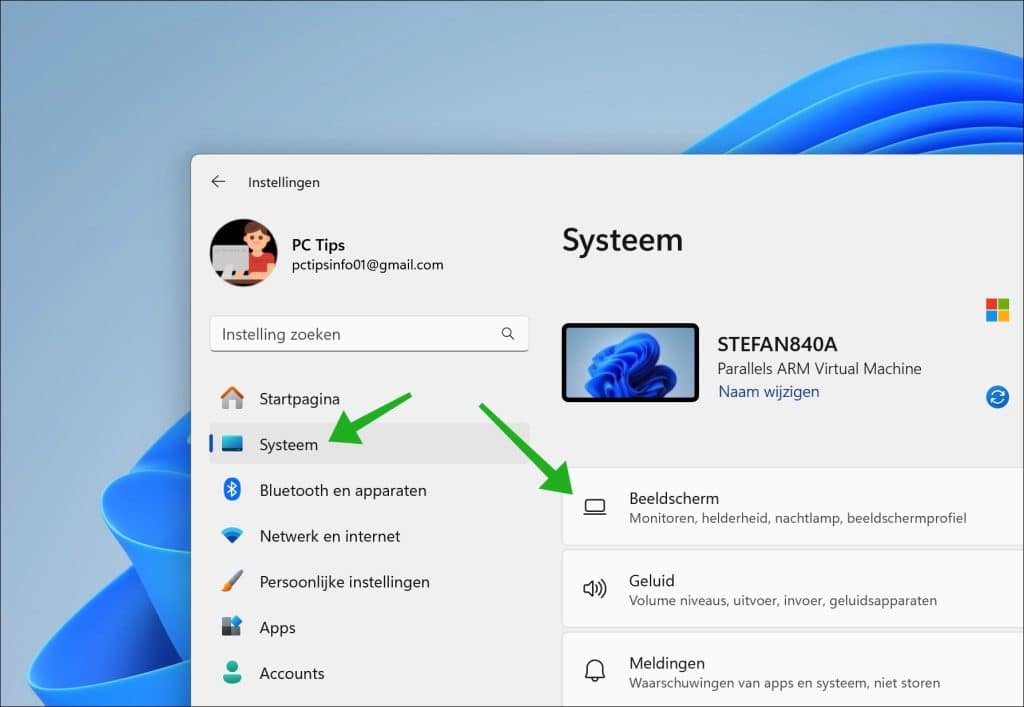

Lenovo levert op de meeste laptops en desktops standaard de software Lenovo Vantage mee. Deze app is specifiek…
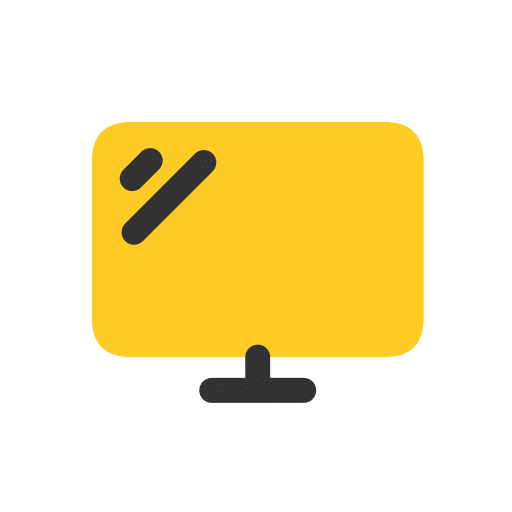
Als u een gele tint ziet over het beeldscherm, dan is er vaak iets mis met de beeldscherminstellingen.…

Miniaturen, ook wel thumbnails genoemd, zijn kleine voorbeeld afbeeldingen van allerlei typen bestanden in de Verkenner. Ze geven…

Of u nu een presentatie wilt tonen, foto’s en video’s wilt laten zien of gewoon uw bureaublad wilt…
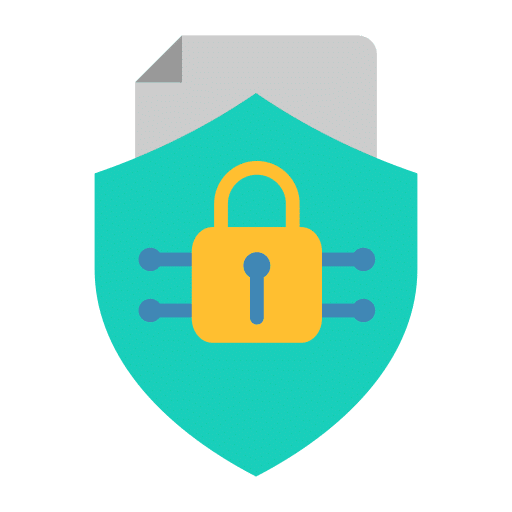
Wanneer Windows 11 niet is geactiveerd, ziet u rechtsonder op het bureaublad de melding Activeer Windows. Bepaalde instellingen…

Heeft uw scherm een onnatuurlijke kleurweergave of wordt het beeld te fel weergegeven? Grote kans dat HDR is…
Klik in de verwante instellingen op: Geavanceerd beeldscherm.
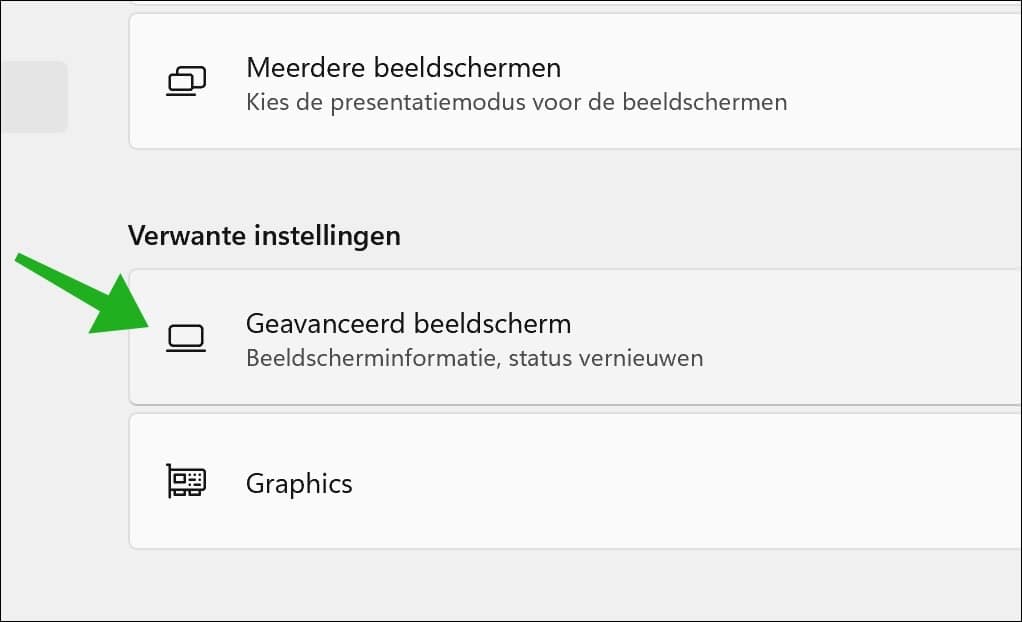
In de beeldscherminformatie, ziet u de specificaties van het beeldscherm.
In de actieve signaalmodus ziet u de ververssnelheid van de huidige monitor.
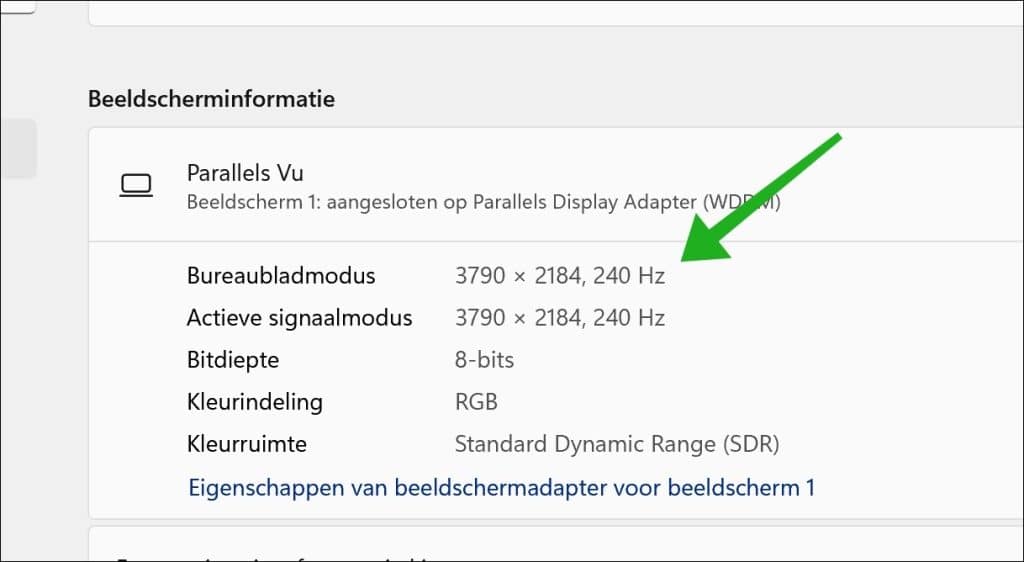
Selecteer een nieuwe ververssnelheid in de optie: Een vernieuwingsfrequentie kiezen.
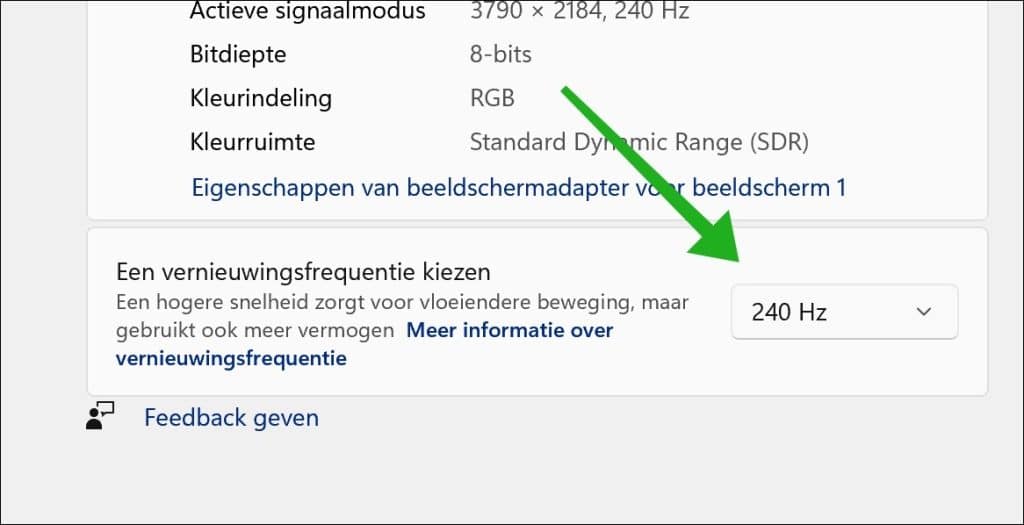
Meer informatie leest u op in de officiële documentatie van Microsoft.
In Windows 11 vindt u een nieuwe functie genaamd Dynamische vernieuwingsfrequentie (DRR).
Hiermee past Windows automatisch de verversingssnelheid van uw scherm aan op wat u op dat moment doet.
Dit helpt bij vloeiend beeld tijdens bijvoorbeeld gamen, scrollen of tekenen, terwijl het systeem overschakelt naar een lagere verversingssnelheid wanneer dat niet nodig is.
Dit levert niet alleen een soepele gebruikerservaring op, maar verlengt ook de batterijduur van uw laptop.
Lees verder:
Ik hoop u hiermee geholpen te hebben. Bedankt voor het lezen!


Help mee
Mijn computertips zijn gratis en bedoeld om andere mensen te helpen. Door deze pc-tip te delen op een website of social media, helpt u mij meer mensen te bereiken.Overzicht met computertips
Bekijk ook mijn uitgebreide overzicht met praktische computertips, overzichtelijk gesorteerd per categorie.